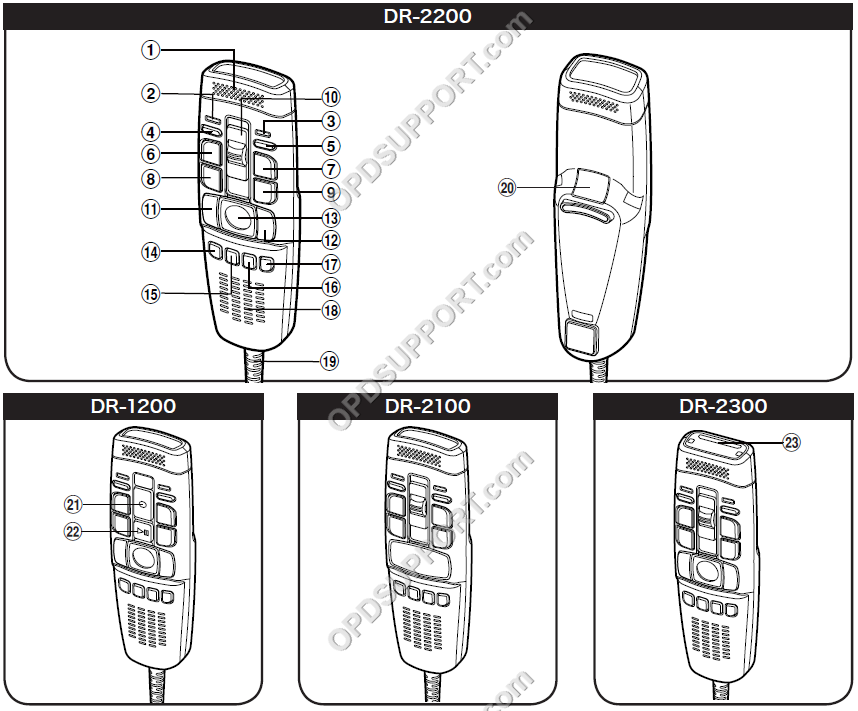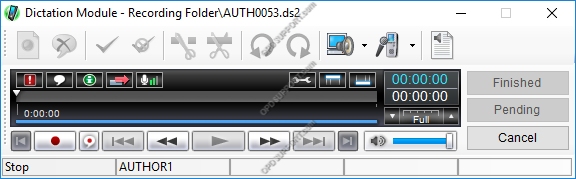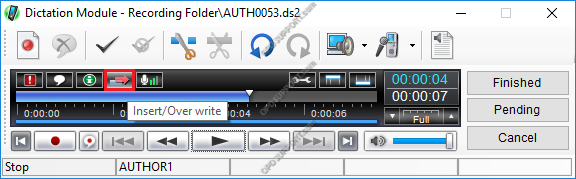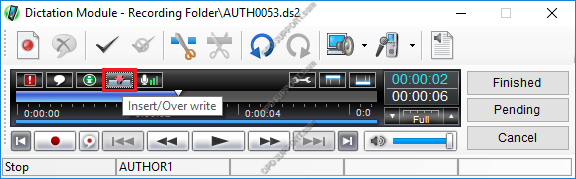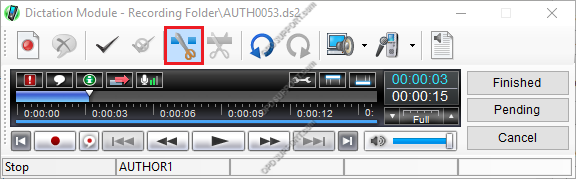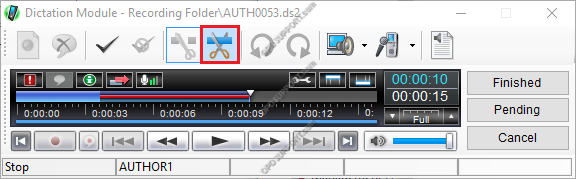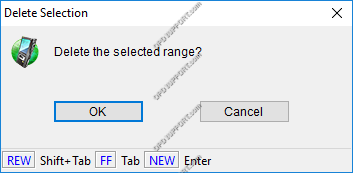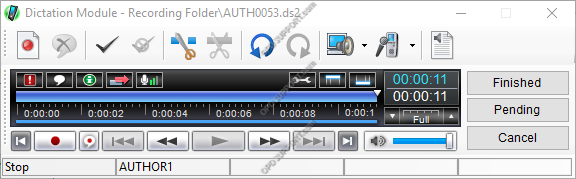Este artículo repasa los aspectos básicos del uso de DirectRec II/RecMic I Series.
Familiarizarse con el dispositivo
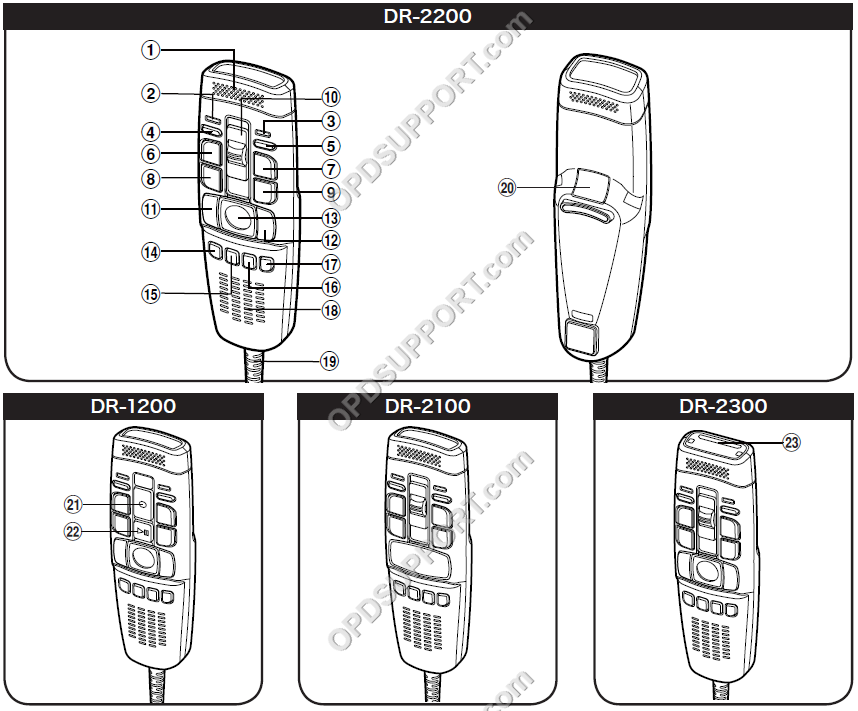
| 1 micrófono incorporado |
12 Botón DERECHO (Derecha) |
| 2 LED de tres colores de grabación (rojo, verde y azul) |
13 Bola de seguimiento |
| 3 Insertar LED de grabación (verde) |
14 Botón F1 (Función 1) |
| 4 Botón para bajar el volumen |
15 Botón F2 (Función 2) |
| 5 Botón para subir el volumen |
16 Botón F3 (Función 3) |
| 6 Botón NUEVO (Nuevo) |
17 Botón F4 (Función 4) |
| 7 Botón Insertar/Sobrescribir |
18 Altavoz incorporado |
| 8 Botón REW (Rebobinar) |
19 cable USB |
| 9 Botón FF (avance rápido) |
20 Botón Atrás (Atrás) |
| 10 Deslice el interruptor REC (Grabar)/STOP (Detener)/PLAY (Reproducir)/REV (Revisar) |
21 Botón REC (Grabar) |
| 11 Botón izquierdo (Izquierda) |
22 Botón PLAY (Reproducir)/PAUSA (Pausa) |
| |
23 Ranura de código de barras |
Cómo crear un dictado
- Con el software Olympus abierto, presione el botón "NUEVO" en RecMic para abrir la ventana de grabación directa.
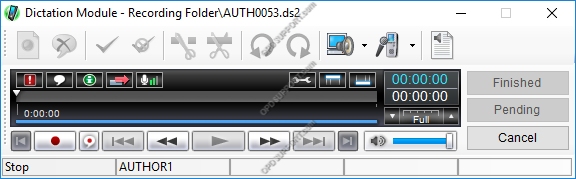
- Empuje el interruptor deslizante a la posición "REC" y comience a dictar.
- Para pausar un dictado, vuelva a mover el interruptor deslizante a la posición "DETENER".
- Para reanudar el dictado, vuelva a mover el interruptor deslizante a la posición "REC". Esto seguirá con el mismo dictado.
Sobrescribir un dictado
- Mueva el interruptor deslizante a la posición "REV", esto retrocederá al dictado.
- Presione el botón “INSERT/OVER” para seleccionar el modo requerido. Para sobrescribir, asegúrese de que se muestre el icono de sobrescritura.
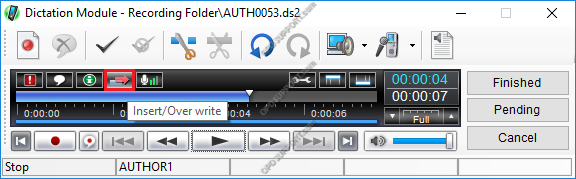
- Cuando llegue al comienzo de la sección que desea sobrescribir, mueva el interruptor deslizante a la posición "REC".
Insertar un dictado
- Mueva el interruptor deslizante a la posición "REV", esto retrocederá al dictado.
- Presione el botón “INSERT/OVER” para seleccionar el modo requerido. Para insertar grabaciones adicionales en un dictado, asegúrese de que se muestre el icono de inserción.
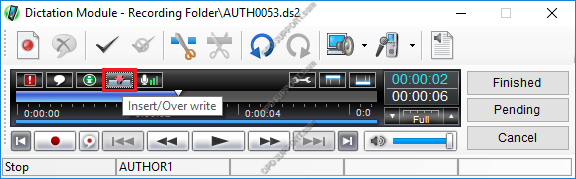
- Cuando llegue al comienzo de la sección en la que desea comenzar la inserción, mueva el interruptor deslizante a la posición "REC".
Borrar parcialmente un dictado
- Deslice la barra de duración de la grabación hasta el punto de inicio donde desea borrar el archivo y haga clic en Iniciar borrado parcial.
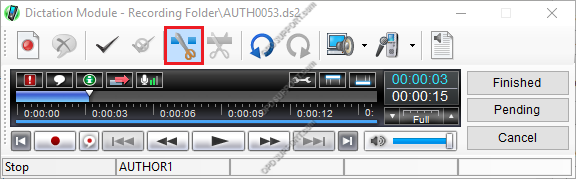
- A continuación, deslice la barra de duración de grabación hasta el punto final donde desea borrar el archivo y luego haga clic en ejecutar borrado parcial
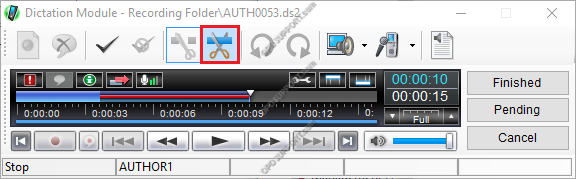
- Se le pedirá que confirme el borrado parcial, haga clic en Aceptar para continuar o haga clic en Cancelar para salir del borrado parcial.
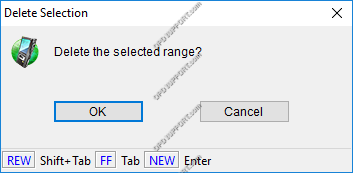
Terminar un dictado
- Si desea finalizar el dictado seleccione una de las opciones Finalizado, Pendiente o Cancelar.
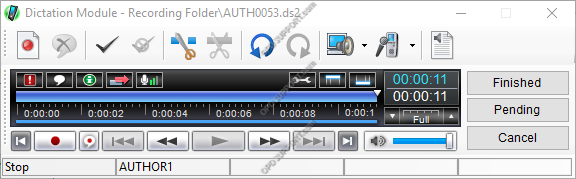
- Si ha terminado la grabación, haga clic en Terminado. Se le pedirá que asigne un nombre al archivo y seleccione una carpeta para guardar la grabación.
- Si desea continuar con la grabación más tarde, haga clic en Pendiente y esto guardará el archivo en la carpeta de grabación para que pueda volver.
- Si desea salir de la grabación, haga clic en Cancelar y se le preguntará si desea guardar el archivo.
- Si hace clic en Guardar, se le pedirá que seleccione Terminado o Pendiente y guarde el archivo según corresponda.
- Si hace clic en Cancelar, se eliminará la grabación.
Cómo crear un dictado
- Con el software Olympus abierto, presione el botón "NUEVO" en RecMic para abrir la ventana de grabación directa.
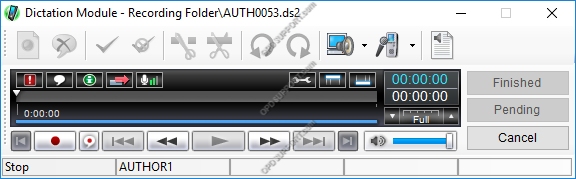
- Presione el botón "REC" y comience a dictar.
- Para pausar un dictado, presione el “REPRODUCIR PAUSAR” botón.
- Para reanudar el dictado, presione la posición "REC". Esto seguirá con el mismo dictado.
Sobrescribir un dictado
- Presione la posición "REW", esto retrocederá al dictado.
- Presione el botón “INSERT/OVER” para seleccionar el modo requerido. Para sobrescribir, asegúrese de que se muestre el icono de sobrescritura.
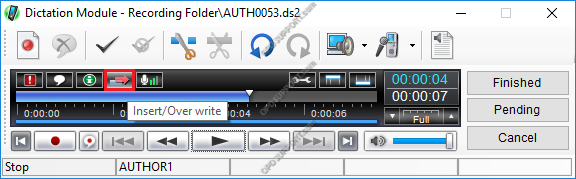
- Cuando llegue al comienzo de la sección que desea sobrescribir, presione la posición "REC".
Insertar un dictado
- Presione la posición "REW", esto retrocederá al dictado.
- Presione el botón “INSERT/OVER” para seleccionar el modo requerido. Para insertar grabaciones adicionales en un dictado, asegúrese de que se muestre el icono de inserción.
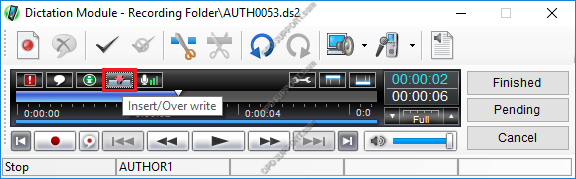
- Cuando llegue al comienzo de la sección en la que desea comenzar la inserción, presione la posición "REC".
Borrar parcialmente un dictado
- Deslice la barra de duración de la grabación hasta el punto de inicio donde desea borrar el archivo y haga clic en Iniciar borrado parcial.
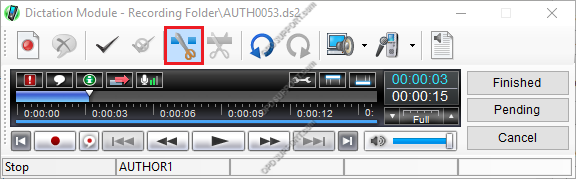
- A continuación, deslice la barra de duración de grabación hasta el punto final donde desea borrar el archivo y luego haga clic en Ejecutar borrado parcial.
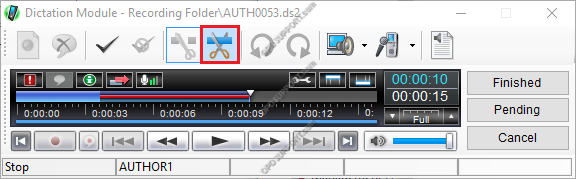
- Se le pedirá que confirme el borrado parcial, haga clic en Aceptar para continuar o haga clic en Cancelar para salir del borrado parcial.
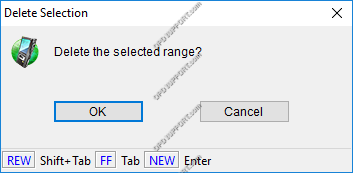
Terminar un dictado
- Si desea finalizar el dictado seleccione una de las opciones Finalizado, Pendiente o Cancelar.
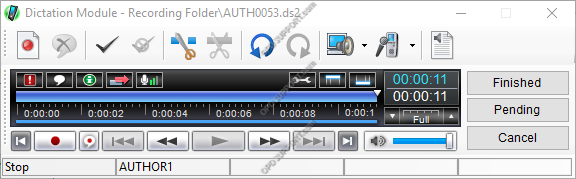
- Si ha terminado la grabación, haga clic en Terminado. Se le pedirá que asigne un nombre al archivo y seleccione una carpeta para guardar la grabación.
- Si desea continuar con la grabación más tarde, haga clic en Pendiente y esto guardará el archivo en la carpeta de grabación para que pueda volver.
- Si desea salir de la grabación, haga clic en Cancelar y se le preguntará si desea guardar el archivo.
- Si hace clic en Guardar, se le pedirá que seleccione el estado Finalizado o Pendiente y guarde el archivo en consecuencia.
- Si hace clic en Cancelar, se eliminará la grabación.
Enviando tus dictados
Una vez que haya creado sus grabaciones, puede enviarlas a través de los siguientes métodos. El software ODMS R6 tiene funciones automatizadas que se pueden configurar para un flujo de trabajo continuo.
Más información
Si desea obtener información sobre el software de Olympus, eche un vistazo a la Descripción general de la interfaz gráfica de usuario de ODMS R6.
Si está utilizando ODMS y desea saber cómo usar las funciones de reconocimiento de voz, consulte la guía aquí.